Come cambiare regno su Rise of Kingdoms
Negli ultimi tempi ti stai appassionando molto a Rise of Kingdoms, uno dei giochi di strategia in tempo reale per dispositivi mobili e PC più completi e interessanti; sei particolarmente attratto dalle innumerevoli funzioni offerte da questo popolare titolo sviluppato da Lilith Games e dedichi buona parte del tempo libero che hai a disposizione a sviluppare la tua città, conquistare nuovi territori e arruolare valorosi comandanti, conseguendo anche dei significativi risultati.
Ora, però, per rendere il gameplay ancora più avvincente, hai deciso che è venuto il momento di migrare a un altro regno e scoprire luoghi sconosciuti, stringere nuove proficue alleanze e potenziare ulteriormente la civiltà di cui sei governatore. L'unico problema è che, al momento, non sei riuscito a individuare l'apposita funzionalità per avviare il trasferimento e non sei certo di rispettare i requisiti minimi necessari per effettuare l'operazione.
Ebbene, se le cose stanno così, posso darti una mano io a capire come cambiare regno su Rise of Kingdoms. Nei prossimi paragrafi, infatti, ti mostrerò la procedura da eseguire per accedere alla schermata di migrazione sia da smartphone o tablet, sia da PC. Inoltre, ti fornirò alcune regole di base che ti permetteranno di verificare se rispetti le regole di migrazione stabilite dal gioco. Allora, sei pronto? Perfetto, in tal caso non mi resta che augurarti buona lettura e buon divertimento!
Indice
Come migrare a un altro regno su Rise of Kingdoms
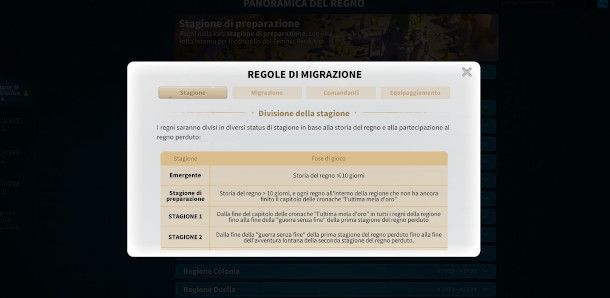
Prima di cominciare a illustrarti i passaggi necessari per migrare a un altro regno su Rise of Kingdoms, credo sia opportuno aprire una breve parentesi sui requisiti minimi indispensabili per poter eseguire il passaggio.
Come probabilmente già saprai, il gioco è organizzato in Stagioni, ossia in periodi storici che seguono l'evoluzione della civiltà e il corso degli eventi in esso narrati: la prima fase è quella Emergente, dopodiché si passa alla Stagione di preparazione e così via, fino a quella finale denominata Stagione della conquista. Ti informo sin da ora che nella fase Emergente (la cui storia è inferiore a 10 giorni) non è possibile cambiare regno.
Inoltre, devi sapere che esistono due tipologie di migrazione: la più comune è quella che avviene verso un regno collocato nella stessa stagione rispetto a quella in cui ti trovi. L'altra, denominata interstagionale, invece, può essere operata a partire da un regno appartenente a un server più vecchio rispetto a quello di destinazione.
I Re hanno la facoltà di definire dei limiti di potenza ai governatori che intendono migrare nel proprio regno, a partire da 25.000.000 unità. Se, dunque, superi il valore imposto dal regnante (potrai visualizzarlo nella relativa scheda al momento della migrazione) non ti verrà concesso di effettuare il trasferimento. Tale condizione può essere elusa solo da un'apposita richiesta di migrazione speciale, previa approvazione del Re: ogni regno di destinazione può accumularne al massimo 3 e ottenerne una al mese.
Le altre regole di migrazione, invece, sono mandatorie: innanzitutto, il tuo Municipio deve aver raggiunto un determinato livello, definito in base al regno di destinazione. In secondo luogo, è necessario possedere sufficienti pagine di passaporto, le quali possono essere ottenute o acquistate con i propri crediti. In alternativa, se il tuo Municipio non supera il livello 8, puoi utilizzare il Teletrasporto del principiante: ne vengo assegnati due al raggiungimento del livello 7.
È importante accertarsi anche che non vi siano code di marcia attive (in tal caso andranno preventivamente richiamate), che la città o le truppe non siano impegnate in battaglie, che non risultino alleanze in essere e che il numero di risorse in tuo possesso non superi la capacità del magazzino.
Tieni anche conto del fatto che, se il regno di destinazione è impegnato nell'evento del regno perduto, la migrazione non potrà essere effettuata e dovrai attendere alcune ore dopo la sua conclusione (di norma 38 ore) prima di poter procedere. Infine, ti segnalo che, una volta completata la migrazione non potrai effettuarne un'altra prima di 30 giorni.
Se, ad ogni modo, reputi che sia necessario approfondire l'argomento, ti consiglio di dare un'occhiata a questa pagina delle FAQ (in inglese) o al manuale disponibile nella parte in alto a destra della schermata di migrazione, alla quale puoi accedere seguendo gli step descritti nei prossimi capitoli.
Da smartphone/tablet

Ora che sei venuto a conoscenza delle principali regole di migrazione, vediamo nel dettaglio come cambiare regno su Rise of Kingdoms utilizzando l'omonima app per dispositivi mobili, compatibile con Android (anche su store alternativi) e iOS/iPadOS.
Una volta avviato il gioco, per cominciare esegui più volte un movimento con due dita a stringere, in modo da ampliare la visuale del territorio fino a quando non compare, in basso a destra, l'icona raffigurante un pianeta.
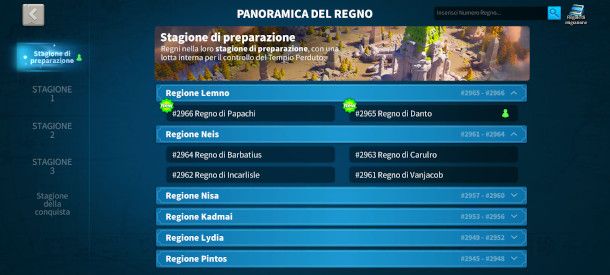
A seguire, fai tap sul suddetto simbolo per accedere alla schermata di migrazione, dove potrai verificare, in un apposito pannello posto sulla sinistra, la stagione di appartenenza e selezionare quella di destinazione.
Nella parte centrale, invece, avrai modo di consultare le varie Regioni associate alla stagione selezionata, e ti basterà eseguire un tap sul suo nome per espanderla e verificare i regni in essa inclusi.

Non appena ne individui uno che reputi interessante, pigia su di esso per visualizzarne il dettaglio: nella schermata che compare potrai verificare sulla sinistra l'età del server, il rispettivo progresso, lo stato e la tipologia di migrazioni consentite e il limite di potenza assegnato dal relativo Re.
Nella mappa posta sulla destra, invece, avrai modo di selezionare anche la provincia sfiorando l'area ad essa assegnata. Se, poi, quest'ultima non si trova nello stato Emergente e non vi sono nebbie inesplorate al suo interno, potrai accedervi per dare un'occhiata alla sua situazione premendo il simbolo della lente d'ingrandimento collocata a fianco del suo nome. Per tornare indietro, esegui nuovamente un tap sul simbolo del pianeta posto sempre in basso a destra.
Se reputi di aver individuato una mèta adatta alle tue aspettative e risulti idoneo alla migrazione (puoi verificare tale condizione leggendo lo status riportato a fianco della voce Requisiti di registrazione posta appena al di sotto della mappa), premi il pulsante Immigrare ivi presente, dopodiché consulta l'informativa nella quale sono riportati, in particolare, il valore della tua potenza e il numero di pagine del passaporto che dovrai impegnare l'operazione.
Per concludere, se sei convinto dell'operazione, conferma l'intenzione pigiando nuovamente il pulsante Immigrare. Se richiesto, esegui eventuali operazioni indicate e, ad esempio, rimuovi le risorse extra non trasferibili nel nuovo regno, quindi attendi l'esito della procedura e il riavvio del gioco.
Se, invece, riscontri uno status negativo, premi sul simbolo del punto interrogativo posto sulla sinistra della dicitura Requisiti di registrazione per verificare quali sono i parametri non rispettati. Ti consiglio, a tale scopo, di leggere il capitolo preliminare di questa guida nel quale ho descritto le regole di migrazione di base, o il manuale integrato nell'app, accessibile con un tap sulla voce Regole di migrazione posto in alto a destra nella schermata che mostra l'elenco delle regioni disponibili vista poc'anzi.
Da PC
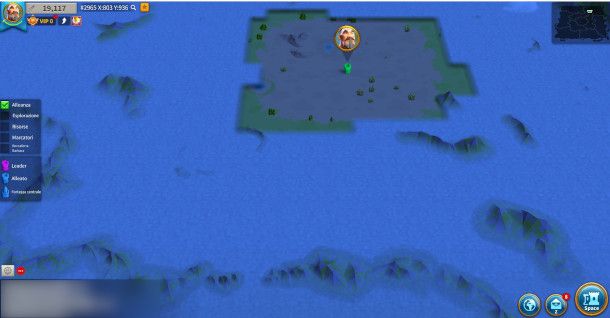
Ti trovi meglio a giocare con la versione di Rise of Kingdoms per PC, disponibile per computer equipaggiati con sistemi operativi Windows e macOS (a partire dalla versione 11.0 e su Mac dotati di processore Apple Silicon), ma non sai come procedere per avviare la migrazione a un altro regno? Nessun problema, ti mostro sùbito cosa occorre fare.
Le operazioni da eseguire sono, sostanzialmente, le stesse descritte nel capitolo precedente relativo al funzionamento della migrazione da smartphone e tablet. Dunque, una volta avviato il gioco, occorre allargare la visuale del regno nel quale ti trovi agendo sulla rotellina del mouse, fino a quando non compare il simbolo di un pianeta nell'angolo in basso a destra della schermata di gioco: per accedere alla funzione di migrazione, dovrai semplicemente cliccare su quest'ultimo.
Nella nuova finestra denominata Panoramica del regno avrai modo di selezionare dal pannello di sinistra la stagione di destinazione, dopodiché potrai selezionare con un clic dall'elenco posto al centro della schermata una delle regioni disponibili, in modo da visualizzare i regni contenuti al suo interno.
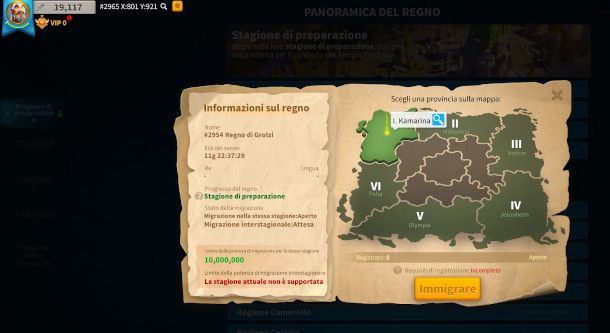
A seguire, premi sul nome del regno di cui desideri approfondire le informazioni per visualizzarne la mappa e il dettaglio. Se vuoi osservare più da vicino una delle province, selezionala dalla mappa e premi il simbolo della lente d'ingrandimento che compare a fianco del nome; potrai tornare indietro in qualsiasi momento cliccando nuovamente sull'icona che raffigura il pianeta vista poc'anzi.
Per verificare il rispetto delle regole di immigrazione consulta lo status riportato a fianco della voce Requisiti di registrazione. Se noti la presenza di un riscontro negativo, ad esempio la presenza della dicitura Incompleto, premi il simbolo del punto interrogativo posto sulla sinistra per visualizzare il dettaglio dei parametri che risultano non adeguati.
Se hai bisogno di approfondire le suddette regole, ti invito a leggere il capitolo dedicato di questa guida e/o aprire il manuale integrato nel gioco, al quale puoi accedere cliccando sulla relativa voce posta in alto a destra nella schermata con l'elenco dei regni vista in precedenza.
Qualora, invece, dovesse risultare tutto in regola, clicca sul pulsante Immigrare sottostante, consulta le informazioni riportate al passaggio successivo, prestando particolare attenzione al valore di pagine di passaporto necessarie a eseguire il trasferimento. Se non hai altri dubbi, premi ancora sul bottone Immigrare e segui gli eventuali step indicati: potrebbe esserti richiesto, ad esempio, di rinunciare ad alcune risorse extra per poter accedere al nuovo regno. Una volta confermato il passaggio, attendi semplicemente il necessario riavvio del gioco.

Autore
Salvatore Aranzulla
Salvatore Aranzulla è il blogger e divulgatore informatico più letto in Italia. Noto per aver scoperto delle vulnerabilità nei siti di Google e Microsoft. Collabora con riviste di informatica e cura la rubrica tecnologica del quotidiano Il Messaggero. È il fondatore di Aranzulla.it, uno dei trenta siti più visitati d'Italia, nel quale risponde con semplicità a migliaia di dubbi di tipo informatico. Ha pubblicato per Mondadori e Mondadori Informatica.






